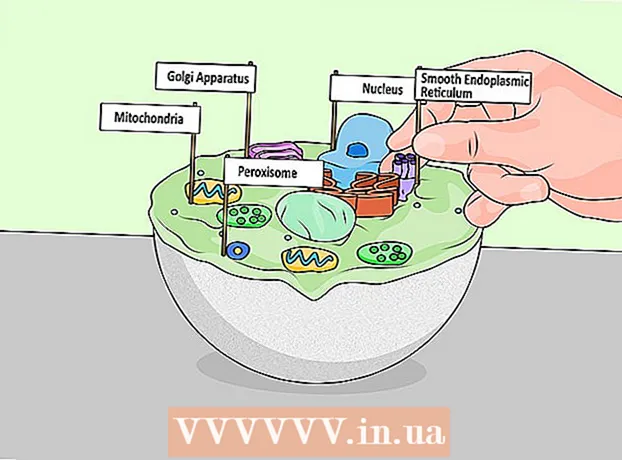Údar:
Laura McKinney
Dáta An Chruthaithe:
3 Mí Aibreáin 2021
An Dáta Nuashonraithe:
1 Iúil 2024

Ábhar
Treoraíonn an t-alt seo duit conas an ghné ionadaíochta dathanna den chlár Paint a úsáid ar ríomhaire Windows. Ní féidir le Microsoft Paint dathanna casta cosúil le Photoshop a athsholáthar, ach is féidir leat scriosán a úsáid fós chun dath monacrómach a chur in ionad dath difriúil gan cur isteach ar an gcuid eile de dathanna an tionscadail.
Céimeanna
. Cliceáil lógó Windows sa chúinne íochtarach ar chlé den scáileán.
Péint Oscailte. Iompórtáil péint, ansin cliceáil Péint sa roghchlár Tosaigh. Beidh an fhuinneog Paint le feiceáil ar an scáileán.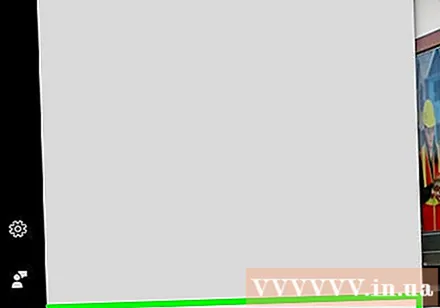
- Má fheiceann tú clár darb ainm "Paint 3D", ná cliceáil air - toisc nach Microsoft Paint é Paint 3D.
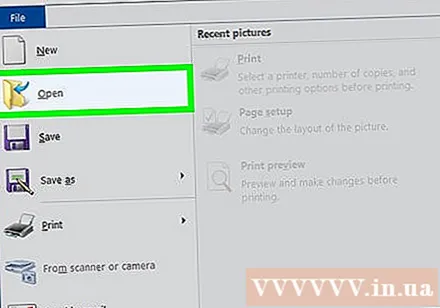
Oscail an íomhá le cur in eagar. Cé nach féidir le gné athraithe dathanna Paint dathanna casta a láimhseáil, is féidir leat tionscadal Péint simplí nó íomhá ealaíne gearrthóg a oscailt le haghaidh eagarthóireachta de réir mar is gá:- Cliceáil Comhad (Comhad) sa chúinne uachtarach ar chlé den fhuinneog Paint.
- Cliceáil Oscail (Oscailte) sa roghchlár atá ar taispeáint faoi láthair.
- Téigh go dtí an fillteán ina bhfuil an pictiúr a theastaíonn uait a oscailt
- Cliceáil ar an ngrianghraf sin.
- Cliceáil Oscail.
- Mura dteastaíonn uait comhad atá ann cheana a oscailt, cruthaigh tionscadal nua Paint sula dtéann tú ar aghaidh.
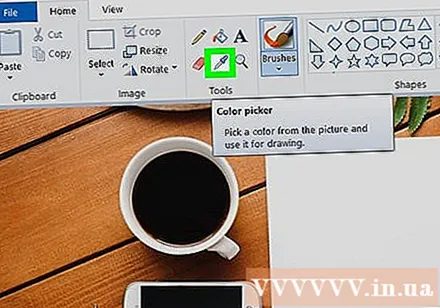
Roghnaigh an uirlis eyedropper. Cliceáil ar an deilbhín dropper sa chuid "Uirlisí" os cionn na fuinneoige Paint.
Cliceáil ar an dath is mian leat a athsholáthar. Cúiseanna seo leis an dath roghnaithe a thaispeáint sa chuid "Dath 1" os cionn na fuinneoige Paint.
- Is féidir leat zúmáil isteach chun an dath a fheiceáil go soiléir trí chliceáil ar an marc + sa chúinne íochtarach ar dheis den fhuinneog.
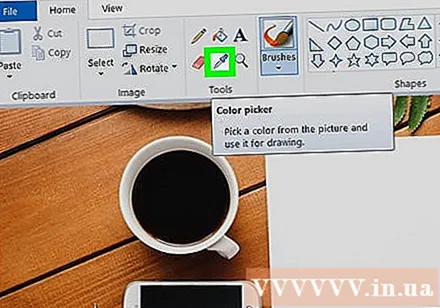
Roghnaigh an uirlis eyedropper arís. Cliceáil deilbhín na huirlise sa rannán "Uirlisí" chun é seo a dhéanamh.- Scipeáil an chéim seo mura bhfuil an dath is mian leat a úsáid chun an chéad dath a athsholáthar san íomhá.
Cliceáil ar dheis ar an dath is mian leat a úsáid chun an chéad dath a athsholáthar. Cuirfidh sé seo an dath leis an mbosca "Dath 2"; ciallaíonn sé sin go gcuirfear an dath sa bhosca "Dath 2" in ionad an dath sa bhosca "Dath 1".
- Má scipeáil tú an chéim roimhe seo, cliceáilfidh tú an chill Dath 2 ag barr an leathanaigh agus cliceáil ar an dath is mian leat a úsáid ón bpáiléad ag barr na fuinneoige.
Roghnaigh an uirlis scriosáin. Cliceáil ar an deilbhín scriosán bándearg os cionn na coda "Uirlisí".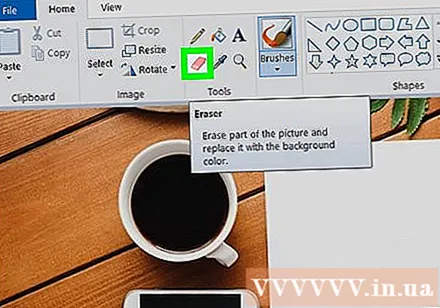
Cliceáil ar dheis agus bog an scriosán thar an gcuid daite is mian leat a athsholáthar. Seo an gníomh a bhaineann le dath a athrú i mbosca "Dath 1" chun dath a chur i mbosca "Dath 2" gan dathanna eile a athrú ar íomhá.
- Ná húsáid an cnaipe luiche ar chlé sa chéim seo. Cúiseanna seo leis an uirlis scriosáin gach rud a scriosadh agus tú ag bogadh air seachas an dath roghnaithe a bhaint chun dath difriúil a chur ina ionad.
Comhairle
- Déan cinnte go n-úsáideann tú an uirlis eyedropper chun an chéad dath a roghnú. Gan an chéim seo, cuirfidh an uirlis scriosáin "Dath 2" leis na sonraí a mbaineann sé leo.
Rabhadh
- Uaireanta, beidh imlíne daite le feiceáil timpeall an ruda ar chuir tú an dath ina áit. Caithfidh tú an teorainn daite sin a bhaint de láimh.
- Níl na céimeanna seo ar fáil ach i leagan 6.1 MS Paint agus níos airde.